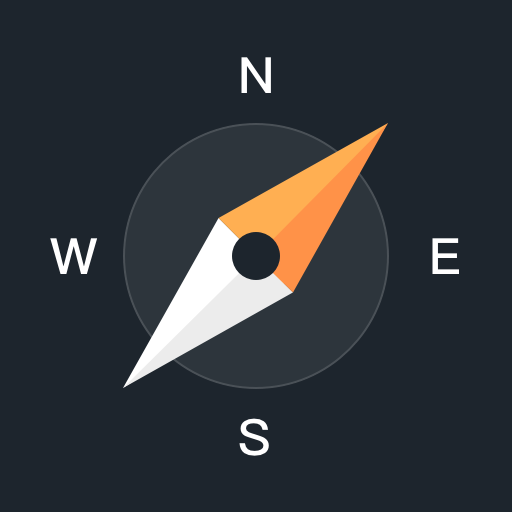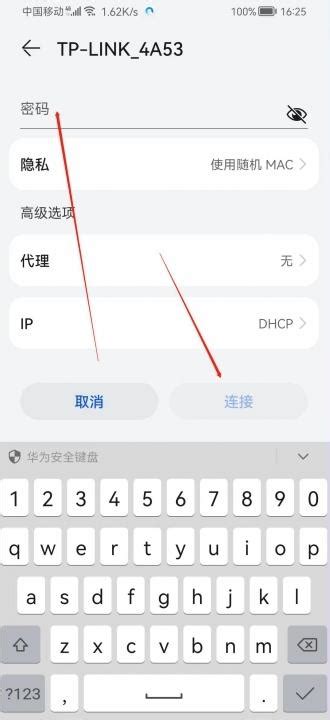轻松掌握:连接CMCC-EDU网络的必备指南
如何使用CMCC-EDU连网

在数字化飞速发展的今天,无论是学习还是生活,网络已成为我们不可或缺的伙伴。尤其对于在校学生来说,高速、稳定的校园网络更是学习资料查阅、在线课程学习、与同学交流互动的得力助手。在众多校园网络接入方式中,CMCC-EDU凭借其覆盖广泛、操作简便的特点,深受师生们的喜爱。接下来,我们就来详细了解一下如何使用CMCC-EDU连网吧!

一、准备工作
在开始连接CMCC-EDU之前,请确保你的设备(如电脑、手机或平板)已开启Wi-Fi功能,并且处在CMCC-EDU信号的覆盖范围内。大多数高校的图书馆、教学楼、宿舍楼等区域都已实现CMCC-EDU信号的全面覆盖,让你随时随地享受便捷的网络服务。

二、连接网络
1. 搜索网络:打开你的设备,进入Wi-Fi设置界面,搜索可用的无线网络。在搜索结果中,找到并点击“CMCC-EDU”,等待设备自动连接。
2. 有限访问权限:连接成功后,你可能会看到系统提示“有限的访问权限”。不用担心,这是正常现象,因为CMCC-EDU需要进一步的认证才能正常访问互联网。
三、配置网络属性
为了确保能够顺利连接到互联网,你需要对网络属性进行一些设置。以下是详细的操作步骤:
1. 打开网络和共享中心:
对于Windows系统用户,点击屏幕右下角的网络图标,选择“打开网络和共享中心”。
对于Mac系统用户,点击屏幕右上角的Wi-Fi图标,选择“打开网络偏好设置”。
2. 选择无线网络属性:
在网络和共享中心界面中,找到并点击你已连接的“CMCC-EDU”网络。
在弹出的窗口中,选择“无线网络属性”。
3. 设置IPv4:
在无线网络属性窗口中,找到并点击“Internet协议版本4(TCP/IPv4)”。
选择“自动获取IP地址”和“自动获得DNS服务器地址”。
四、登录认证
完成网络属性的设置后,下一步就是登录认证了。这是连接CMCC-EDU的关键一步,只有正确输入用户名和密码,才能访问互联网。
1. 打开浏览器:连接CMCC-EDU后,直接打开你的浏览器(如Chrome、Firefox、Safari等)。
2. 访问认证页面:浏览器会自动跳转到CMCC-EDU的认证页面。如果没有自动跳转,你可以尝试在浏览器地址栏输入任意网址(如www.baidu.com),也会弹出认证页面。
3. 输入用户名和密码:
用户名:通常是你的手机号。
密码:可能是你设置的固定密码,也可能是通过短信收到的临时密码。
4. 点击登录:输入完用户名和密码后,点击“登录”按钮。等待片刻,如果认证成功,你就可以正常访问互联网了。
五、注意事项
在连接和使用CMCC-EDU的过程中,有一些注意事项需要牢记,以确保你的网络体验更加顺畅。
1. 登录页面不要关闭:
登录成功后,请不要关闭认证页面。一旦关闭,你可能需要重新进行认证才能继续上网。
2. 同一账号同一时间只能在一台设备登录:
如果你已经在一台设备上登录了CMCC-EDU,那么在同一时间,你不能在其他设备上使用同一个账号登录。否则,系统会报错。
3. 断开连接后6小时内重新连接无需再次登录:
如果你在已经登录的设备上断开了CMCC-EDU的连接,那么在接下来的6小时内,你可以重新连接而无需再次输入用户名和密码。
4. 文明用网,合理使用网络资源:
请注意合理安排上网时间,避免长时间占用网络资源。同时,也要遵守网络道德规范,不传播不良信息,共同维护良好的网络环境。
六、常见问题及解决方法
在使用CMCC-EDU的过程中,你可能会遇到一些常见问题。别担心,下面我们就来一一解答。
1. 无法搜索到WLAN信号:
检查你的设备是否已正确安装无线网卡驱动,并开启无线网卡硬件开关。
尝试更新无线网卡驱动,或重启设备后再进行搜索。
2. 认证页面无法打开:
确保你的设备已正确连接到CMCC-EDU网络,并检查网络属性设置是否正确。
尝试清空浏览器缓存,或重置浏览器设置。
如果使用的是手机或平板设备,请确保浏览器支持弹出窗口。
3. 认证失败:
检查你的用户名和密码是否正确输入。
如果你的账号已在其他设备上登录,请先在该设备上退出登录。
如果问题依旧存在,请联系运营商客服进行重置密码或账号处理。
4. 网速慢:
询问周围用户是否也有同样的情况,如果仅单个用户网速慢,建议检查操作系统安全并及时杀毒。
尝试访问不同的网站或资源,以排除是特定网站或资源的问题。
如果问题依旧存在,请联系运营商客服进行排查和处理。
七、结语
通过以上步骤,相信你已经成功连接上了CMCC-EDU网络,并可以开始享受高速、稳定的校园网络服务了。无论是在线学习、查阅资料,还是与同学交流互动,CMCC-EDU都将成为你得力的助手。
在使用过程中,如果遇到任何问题或疑问,请随时联系运营商客服或参考相关使用指南进行解决。同时,也欢迎你分享你的使用心得和体验,让我们共同探索更多便捷的网络连接方式,享受更加美好的数字化生活!
- 上一篇: 重返传奇:手游制胜攻略
- 下一篇: 轻松解决鞋子磨脚问题,必看大全!
-
 如何解决浏览器无法显示CMCC-EDU登录界面的问题资讯攻略11-28
如何解决浏览器无法显示CMCC-EDU登录界面的问题资讯攻略11-28 -
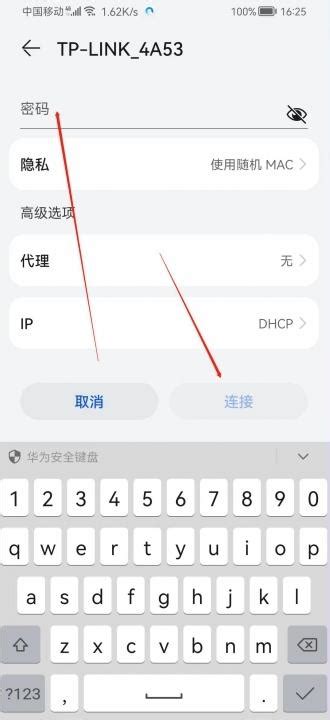 轻松掌握:手机连接WiFi网络的必备步骤资讯攻略11-08
轻松掌握:手机连接WiFi网络的必备步骤资讯攻略11-08 -
 轻松掌握:手机连接WiFi网络的必备技巧资讯攻略11-11
轻松掌握:手机连接WiFi网络的必备技巧资讯攻略11-11 -
 轻松掌握!Windows系统代理设置全攻略资讯攻略12-06
轻松掌握!Windows系统代理设置全攻略资讯攻略12-06 -
 H3C路由器配置:轻松上手,全面教程指南资讯攻略12-10
H3C路由器配置:轻松上手,全面教程指南资讯攻略12-10 -
 轻松学会!在12306官网查询火车票价格的实用指南资讯攻略11-07
轻松学会!在12306官网查询火车票价格的实用指南资讯攻略11-07